
(Photo : Jeremy Bezanger / Unsplash)
Apple vous a peut-être offert une excellente expérience utilisateur avec son iOS, mais il est dommage que votre iPhone reste bloqué lors de la préparation des mises à jour. Après tout, rien ne peut vous exciter plus que de découvrir le dernier iOS. Mais que pouvez-vous faire lorsque la mise à jour prend du temps et freine votre patience ? Voici nos conseils + les solutions TunesKit iOS System Recovery.
Pourquoi mon iPhone est-il bloqué lors de la préparation des mises à jour ?
Un iPhone bloqué lors de la préparation des mises à jour arrive rarement. Apple a construit ses appareils avec des fonctions opérationnelles fluides. Mieux vaut croire qu’il ne fera que s’améliorer avec le temps. Néanmoins, cela ne vous garantit pas un processus de mise à jour transparent.
Bien qu’il existe de nombreuses raisons pour lesquelles cela se produit, les utilisateurs d’Apple rapportent quelques explications majeures. Tout d’abord, votre connexion Internet. Lors de la mise à jour, assurez-vous que votre connexion est stable pour éviter de rencontrer ce problème.
Deuxièmement, il est normal de voir l’avertissement de stockage sur votre téléphone. Vous pouvez l’ignorer aussi longtemps que vous le souhaitez. Vous n’avez rien à faire à ce sujet, mais cela vous reviendra une fois la mise à jour disponible. Ainsi, vous voudrez peut-être libérer de l’espace et supprimer les fichiers inutiles.
Le terrain le plus commun de tous est une mise à jour corrompue. Votre iPhone est bloqué lors de la préparation des mises à jour car quelque chose s’est mal passé lors du téléchargement du logiciel. La plupart du temps, d’autres problèmes liés aux logiciels apparaissent également.
Comment réparer iOS bloqué lors de la préparation d’un problème de mise à jour sans perte de données
Heureusement pour vous, un iPhone bloqué sur la préparation des mises à jour ne justifie pas un voyage chez le technicien mobile le plus proche ou dans un magasin Apple. Voici quelques moyens simples de résoudre ce problème :
Astuce 1 : Vérifiez votre connection internet.
Astuce 2 : Votre internet est toujours instable ? Rendez-vous sur Paramètres> Général> Réinitialiser et réinitialiser les paramètres réseau.
Astuce 3 : Parfois, ce n’est pas une question de connexion Internet. Retournez à l’accueil et travaillez sur votre iPhone bloqué sur la préparation des mises à jour. Ensuite, effacez les autres applications exécutées en arrière-plan en appuyant deux fois sur le bouton Accueil.
Astuce 4 : Si la fermeture des paramètres ne fonctionne pas, forcez le redémarrage de votre téléphone. La plupart des iPhones bloqués lors de la préparation des mises à jour peuvent voir leurs problèmes résolus avec cette astuce.
Astuce 5 : Les conseils 1 à 4 ne fonctionnent pas ? Vous pourriez peut-être essayer d’installer la dernière mise à jour iOS sur iTunes. Lancez simplement iTunes sur votre PC ou ordinateur portable. Connectez votre téléphone. Cliquez sur le bouton Télécharger et mettre à jour. Ensuite, suivez le processus affiché automatiquement sur votre écran.
Ce problème est souvent résolu lorsque vous utilisez ces conseils. Mais au cas où cela ne vous mènerait nulle part, vous pouvez également résoudre ce problème par vous-même via l’application de récupération du système disponible en ligne. Mais encore une fois, c’est d’Apple dont nous parlons. Il ne répond pas aux services non Apple ou sera confronté à un dysfonctionnement une fois qu’un tiers y travaillera. Il n’y a pas d’entre-deux.
Heureusement, la récupération du système TunesKit iOS peut réparer votre iPhone bloqué lors de la préparation des mises à jour sans subir de perte de données ni d’autres problèmes.
Comment la récupération du système iOS TunesKit est-elle la meilleure solution ?
Récupération du système iOS TunesKit est l’une des meilleures solutions pour résoudre tout problème iOS courant. Vous n’avez pas besoin de demander l’aide d’un spécialiste technique Apple. Cet outil de réparation peut réparer un iPhone bloqué sur le logo Apple, un iPhone bloqué sur la préparation des mises à jour ou en mode de récupération, un écran noir, etc.
Voici comment TunesKit iOS System Recovery peut facilement vous sortir des ennuis et travailler sur votre iPhone bloqué sur la préparation des mises à jour.
Étape 1 : sélectionnez le mode de réparation
Téléchargez et ouvrez la récupération du système TunesKit iOS Repair pour Windows. Ensuite, assurez-vous que votre appareil est déjà connecté à l’ordinateur. Vérifiez si votre iPhone a été détecté. Une fois cela fait, cliquez sur Démarrer et choisissez le mode standard. Notez que la première étape simple consiste à choisir ce mode de réparation. Le mode avancé supprimera vos données.
Avant d’aller de l’avant, choisissez votre appareil connecté. Cela vous placera dans un mode DFU sans tracas. Ensuite, cliquez simplement sur Suivant pour continuer.
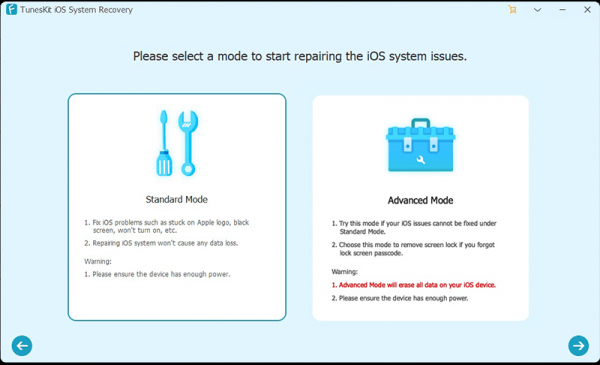
(Photo : Capture d’écran du site officiel de TunesKit)
Étape 2 : Téléchargez le micrologiciel iOS
Téléchargez le firmware iOS de votre téléphone et vérifiez-le. Vérifiez à nouveau si la version du modèle, la version iOS et les autres informations sont correctes. Corrigez manuellement si quelque chose n’est pas à sa place. Si tout va bien, cliquez sur Télécharger et le progiciel correspondant à votre appareil sera téléchargé. Vérifiez rapidement le paquet après.
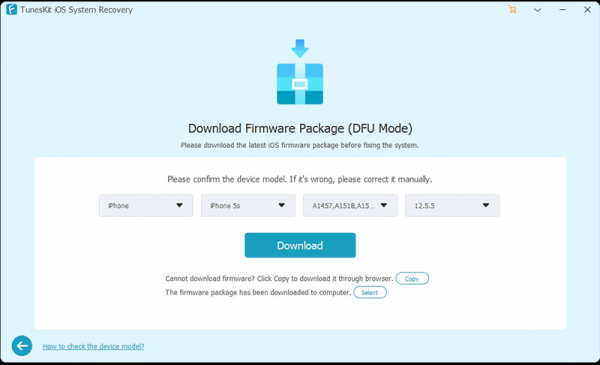
(Photo : Capture d’écran du site officiel de TunesKit)
Étape 3 : Réparez votre iPhone bloqué lors de la préparation des mises à jour
Une fois le package téléchargé avec succès, cliquez sur le bouton Réparer. Par conséquent, la récupération du système TunesKit iOS commence automatiquement à réparer votre appareil. Pendant le processus, gardez votre iPhone connecté jusqu’à ce que vous ayez terminé.
Inutile de dire que si la nouvelle configuration de votre iPhone est bloquée lors de la préparation des mises à jour, cet outil de réparation intelligent fourni par TunesKit peut vous sortir de votre misère en toute sécurité. Profitez de ce que votre nouvel iOS a à offrir et lancez-vous immédiatement sur ses fonctionnalités. Plus important encore, il est compatible avec la réparation d’iOS 13/14/15 et des versions plus récentes.
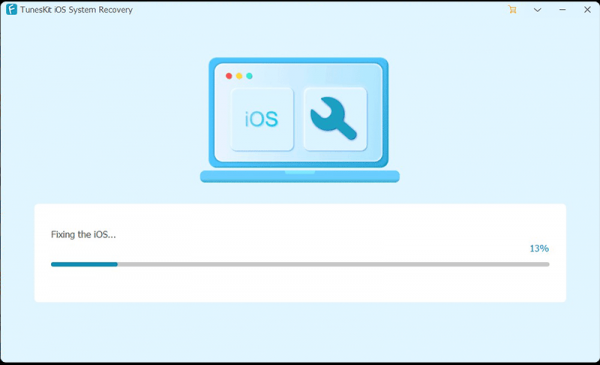
(Photo : Capture d’écran du site officiel de TunesKit)
Caractéristiques
-
Facile à utiliser : Téléchargez TunesKit, ouvrez l’application et laissez simplement l’interface intuitive vous emmener à la station de réparation.
-
Offre 2 Modes : Si vous craignez d’avoir de nombreux problèmes compliqués, vous pouvez sélectionner 2 modes ; Modes Standard et Avancé.
-
Mode DFU sans perte de données : Un clic, et vous êtes déjà en mode DFU. En mode standard, vous n’aurez pas du tout à subir de perte de données.
-
Vérification des informations : Réparez votre iPhone avec précision en vérifiant les informations sur votre appareil. Cette boîte à outils le fait automatiquement, mais vous pouvez également le modifier manuellement si nécessaire.
-
Une action rapide: Quelques clics et votre iPhone bloqué sur la préparation des mises à jour est déjà le moindre de vos problèmes.
Dans l’ensemble, la solution de TunesKit vous fera aimer davantage vos appareils, que vous soyez un utilisateur Apple pour la première fois ou non. Grâce à son outil de réparation facile à utiliser, vous n’aurez pas à payer un technicien pour faire le travail à votre place.
Avantages
-
Résout iOS bloqué lors de la préparation d’un problème de mise à jour sans perte de données
-
Utilise une interface intuitive où vous pouvez simplement suivre les instructions
-
A un processus en un clic pour entrer en mode Recovery/DFU sans perte de données
-
Vérifie les informations sur votre iPhone pour une meilleure précision
-
Traite rapidement le problème de votre appareil et le répare immédiatement
Les inconvénients
Il s’avère que les iPhones bloqués lors de la préparation des mises à jour sont plus faciles à réparer avec TunesKit iOS System Recovery. L’utilisation de certains des conseils est plus simple, oui, ils ne vous garantissent pas une réparation réussie. Sans compétences, perte de données, trucs techniques compliqués, etc., cet outil de réparation peut vous faire gagner du temps et des ennuis. Cependant, si vous ne parvenez toujours pas à résoudre votre problème, une aide professionnelle est fortement recommandée.
Maintenant, aidez-vous et acheter la récupération du système iOS TunesKit et profitez d’une réduction de 30% en utilisant le code TTS30, valable jusqu’au 25 mai 2022.
ⓒ 2021 TECHTIMES.com Tous droits réservés. Ne pas reproduire sans permission.











